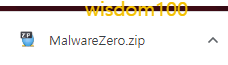각종 악성코드 및 애드웨어 등 사용자 의도와 무관하게 설치된 유해 프로그램을 효과적으로 제거하는 멀웨어 제로를 무료로 다운로드하는 방법을 살펴본다. 멜웨어 제로는 국내 개인 개발자가 제작하여 무료로 제공하는 유틸리티로 컴퓨터가 느려졌을 때 설치 없이 손쉽게 사용할 수 있는 악성코드 제거 도구이다.
멀웨어 제로 무료 다운로드
CONTENTS
컴퓨터에 백도어, 트로이 목마 등 악성코드에 감염되지 않았는지 의심이 들 때 빠르게 악성코드를 탐지하고 해결하는 무료 악성코드 제거 유틸리티인 멀웨어 제로 최신 버전을 소개한다. 최신 버전인 멀웨어는 설치 없이 무료로 사용할 수 있지만, 윈도우즈 운영체계를 사용하는 컴퓨터에서만 작동한다. 다음에서 제시하는 순서대로 따라하면 멀웨어 제로를 무료로 다운로드할 수 있다.
1. 멀웨어 제로 사이트에 접속한다.
대부분 포털사이트에서 멀웨어 제로를 검색하면 개발자가 비영리로 무료로 제공하는 .com 또는 .kr이 아닌 .xyz 도메인인 멜웨어 제로 사이트가 최상단에 랭크한다.
위의 이미지를 누르면 멀웨어 제로 홈페이지로 연결하는데, 워낙 멀웨어 제로를 찾는 사람이 많아서 홈페이지에 바로 다운로드 버튼을 보여주고 있다.
2. 무료 내려받기 항목을 누른다.
멀웨어 제로 악성코드 제거도구는 누구나 비용 없이 무료로 사용할 수 있는 프리웨어 소프트웨어이다.
멀웨어 제로 홈페이지에 전면에 위치한 무료 내려받기 버튼을 눌러서 간단히 멀웨어 제로 파일을 다운로드할 수 있다. 멀웨어 제로는 설치할 필요없이 무설치 즉 포터블 형태로 제공하므로 압축 포맷으로 다운로드한 파일을 풀어서 사용하는 유틸리티이다.
또는 위에 멜웨어 제로 다운로드를 누르면, 다운로드 페이지로 전환한 후에 zip 확장자를 지닌 압축 파일을 다운로드한다.


참고로, 멀웨어 제로 유틸리티는 사용할 때마다 직접 압축 파일을 다운로드해서 사용해야 한다. 멜웨어 제로 개발자는 다운로드한 파일에서 데이터베이스가 자동으로 업데이트하지 않으므로 즉, 오래된 데이터베이스로는 신규 악성 프로그램을 제거할 수 없으므로 필요할 때마나 새로 다운로드해서 검사해야 한다고 안내문을 첨부하고 있다.
3. 압축파일을 해제한다.
파일 다운로드 폴더를 따로 설정하지 않았다면 화면 하단에 멀웨어 제로 파일이 나타난다. 그렇지 않다면 컴퓨터 내 문서에서 다운로드 폴더 또는 설정에서 다운로드를 지정한 폴더에 가면 멀웨어 제로 파일을 찾을 수 있다.
다운로드한 멀웨어 제로 파일은 zip 확장자를 지닌 압축 파일이다. 앞에서 언급했듯이 따로 설치할 필요 없이 압축만 해제한 후에 바로 실행이 가능한 포터블 형태로 제공하고 있다. 따라서 알집 또는 반디집 등 압축 해제 프로그램을 사용하여 다운로드한 멀웨어 제로 압축포맷 파일을 해제한 후에 바로 실행할 수 있다.


최신 알집 프로그램으로 다운로드 받은 멀웨어 제로 압축파일을 해제할 때 위와 같이 의심되는 파일... 팝업이 나올 수 있다. 개인 개발자가 제공하는 유틸리티이다 보니 많은 압축 해제 프로그램에서 의심 파일로 분류하기도 하는데, 멀웨어 제로 공식 홈페이지에서 직접 다운로드한 압축포맷파일이라면 안심하고 아니오 버튼을 눌러 진행하면 된다. 그래도 약간 의심이 된다면 예 버튼을 눌러 진행하거나 안전폴더에 풀기를 사용하면 된다. 단, 안전폴더 내에서는 멀웨어 제로를 실행할 수 없으므로 안전하다는 판단이 들면 일반폴더로 전환해야만 멀웨어 제로를 실행할 수 있다.
4. 멀웨어 제로 실행하기
멜웨어 제로를 사용하는 방법은 파일 내에 자세한 안내문이 담겨 있으므로 이를 따라서 진행하면 된다.
이 중 마지막에 위치한 사용 방법 텍스트 문서를 보면 malzero 폴더 내에 존재하는 start 파일(start, start bat : 톱니 모양 아이콘)을 실행하라고 나와 있다. 이때 가능하면 실행파일인 start.bat 파일을 마우스 오른쪽 버튼을 누른 후에 관리자 권한으로 실행을 선택하라고 권장하고 있다.


malzero 폴더를 열어보면 start.bat 파일이 존재한다. 간혹 폴더 내 파일 옵션 설정에 따라 .bat이 보이지 않고 start만 나타나기도 한다. 바로 이 start 파일을 관리자 권한으로 실행하면 자동으로 악성코드를 탐지하고 처리한다.
5. 멀웨어 제로 사용 실례
멀웨어 제로는 자동으로 악성코드를 탐지하고 제거까지 해주는 무료 유틸리티이지만, 실행 시에 상당한 시간이 소요된다. 더구나 다른 컴퓨터 작업을 전부 종료해야 하며 멀웨어 제로가 실행하는 동안에 컴퓨터를 사용할 수 없다.
멀웨어 제로는 실행 시마다 항상 새로운 멀웨어 제로를 다운로드 받은 후에 실행해야 한다. 그러다보니 처음 실행 시에 약간의 차이가 존재하지만 대부분 비슷하다.
위에 같이 키보드 자판 중 아무 키나 눌러서 실행하는 방법이나 아래처럼 팝업이 등장해 예 버튼을 눌러야만 실행하는 방식 등으로 진행한다.
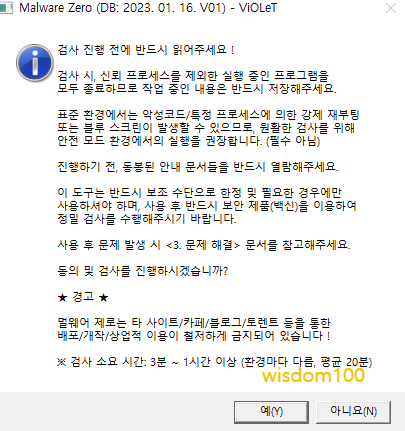

최신 DB를 자동으로 업데이트하지 않으므로 멀웨어 제로를 사용할 때는 반드시 새로운 멀웨어 제로를 공식 홈페이지에서 다운로드해서 사용해야 한다. 멀웨어를 실행할 때 처음 모습은 버전마다 상이할 수 있지만, 실행 후 과정은 동일하다. 아래처럼 우선 검사를 진행하는데, 이때 상당한 시간이 소요된다. 컴퓨터 내 용량에 따라 다르지만 30분 정도는 고려해야 한다.


멀웨어 제로가 중간에 화면 색상이 전환했다면 반 정도 진행했다고 생각하면 된다. 이후에도 멀웨어 제로는 알아서 악성코드를 찾아 제거하고 해결한다. 이후 최종적으로 검사를 완료한 후에 완료 팝업이 등장한다.


검사 완료 팝업에서 확인 버튼을 누르면 텍스트 문서로 검사 결과를 확인할 수 있다. 이때 연결 프로그램을 선택하는 창이 나올 수도 있는데, 메모장을 선택하면 된다.